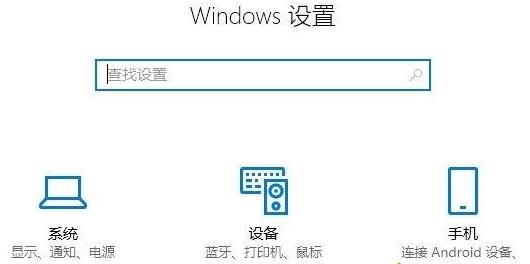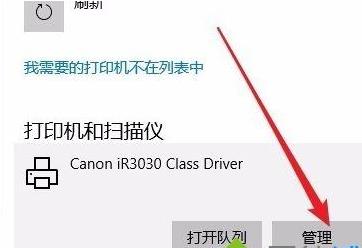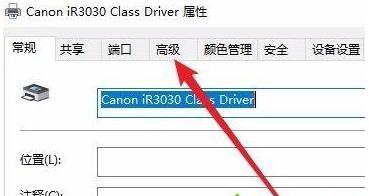win10系统电脑连接打印机打印文件时经常会遇到脱机状态,无法打印的情况
发布时间:2022-01-09 文章来源:深度系统下载 浏览:
|
Windows 10是美国微软公司研发的跨平台及设备应用的操作系统。是微软发布的最后一个独立Windows版本。Windows 10共有7个发行版本,分别面向不同用户和设备。2014年10月1日,微软在旧金山召开新品发布会,对外展示了新一代Windows操作系统,将它命名为“Windows 10”,新系统的名称跳过了这个数字“9”。截止至2018年3月7日,Windows 10正式版已更新至秋季创意者10.0.16299.309版本,预览版已更新至春季创意者10.0.17120版本 常常的在办公室上班的都会接触到打印机,win10系统电脑连接打印机打印文件时经常会遇到脱机状态,无法打印的情况。检查数据线已经连接好,那是哪里出现问题?造成打印机脱机的原因很多,今天我们来分享一些最基础的解决方法,帮大家打印机回复正常。 具体方法如下: 1、在Windows10系统桌面,右键点击左下角的开始按钮,在弹出的右键菜单中点击“设置”菜单项,打开后点击“设备”;
2、打开WIndows10的设备设置窗口了,点击左侧边栏的“打印机和扫描仪”菜单项,出错的打印机,点击后在弹出菜单中选择“管理”按钮,如图:
3、弹出该打印机的管理设备窗口,点击页面中的“打印机属性”按钮,在弹出的打印机属性中点击窗口中的“高级”选项卡,如图:
4、在打开的高级窗口中,我们点击“新驱动程序”按钮,然后在弹出的窗口中重新启动驱动程序。完装完成后点击重新启动计算机,再次打印就不会出现脱机而无法打印的情况了。 以上便是win10系统打印机脱机提示无法正常进行打印的解决方法,希望此教程能够帮助到大家。 Windows 10系统成为了智能手机、PC、平板、Xbox One、物联网和其他各种办公设备的心脏,使设备之间提供无缝的操作体验。 |
相关文章
本类教程排行
系统热门教程
本热门系统总排行